Crear un recorrido basado en segmentos
Puede usar los recorridos basados en segmentos para crear recorridos salientes, como enviar anuncios o consolidar una campaña. Para crear recorridos que puedan reaccionar a las acciones de los clientes en tiempo real, consulte Crear un recorrido basado en desencadenadores.
Crear un recorrido basado en segmentos para enviar un anuncio
Para ilustrar las funcionalidades de los recorridos basados en segmentos, creamos un recorrido simple que envíe un anuncio sobre un producto próximo a sus clientes más valiosos. Si los clientes muestran interés en el producto haciendo clic en el vínculo del producto, les enviamos un mensaje de seguimiento cuando se lance el producto.
Requisitos previos
Crear segmentos
Cree un segmento de sus Clientes más valiosos. Puede crear su propio contacto o segmento basado en clientes potenciales. Los recorridos basados en segmentos también pueden trabajar con segmentos del marketing saliente y segmentos de Customer Insights - Data.
- Si elige utilizar segmentos de marketing saliente, el contenido de correo electrónico y texto debe utilizar Contacto como los datos audiencia para personalización.
- Si elige utilizar segmentos de Customer Insights - Data, el contenido de correo electrónico y texto debe utilizar Perfil de cliente como los datos audiencia para personalización.
Crear correo electrónico y mensajes de texto
- Correo electrónico de anuncio de producto: anuncio inicial por correo electrónico que se envía a sus clientes más valiosos. Este correo electrónico debe contener un vínculo al nuevo producto.
- Mensaje de texto de lanzamiento del producto: mensaje de texto de seguimiento que se envía después del lanzamiento del producto. Este mensaje de seguimiento se envía únicamente a los clientes que hicieron clic en el enlace del primer correo electrónico.
Puede crear el recorrido mientras el contenido se encuentra en estado Borrador. Para publicar y poner en marcha el recorrido, el contenido debe estar en estado Listo para enviar.
Establecer el inicio del recorrido
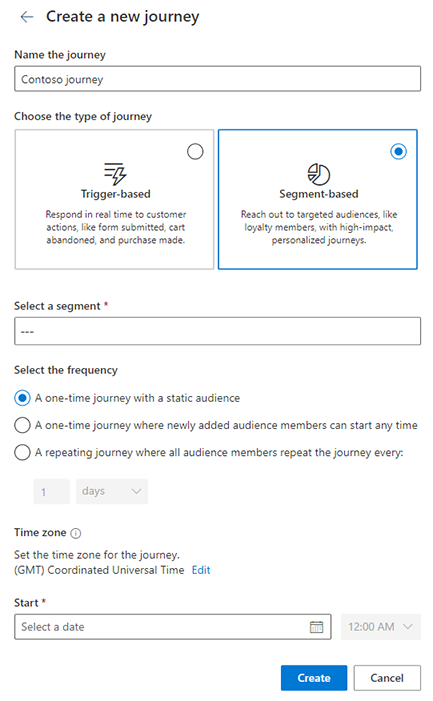
Para crear un recorrido basado en segmentos, vaya a Participación>Viajes y seleccione +Nuevo recorrido en la barra de herramientas superior. Se abre una ventana que le permite utilizar Copilot para crear un viaje. Para crear manualmente un recorrido basado en segmentos, seleccione el botón Omitir y crear desde el espacio en blanco .
En la pantalla "Crear un nuevo recorrido":
- Cree un nombre para el recorrido
- Seleccione Basado en segmentos para el tipo de recorrido. Los clientes inician un recorrido basado en segmentos cuando califican para formar parte de un segmento.
- Seleccionar un segmento
- Elija la frecuencia con la que debe realizarse su viaje:
- Un recorrido único con un público estático que se ejecuta una vez. Cuando comienza el viaje, los miembros actuales del segmento inician el viaje.
- Un recorrido único en el que los miembros del público recién agregados pueden empezar en cualquier momento. Responde a los cambios en la pertenencia del segmento, permitiendo que más personas comiencen el viaje una vez iniciado. Cuando comienza el viaje, los miembros actuales del segmento inician el viaje. Los miembros del segmento recién agregados comienzan el recorrido cuando se actualiza el segmento. Cada persona realiza el recorrido una vez, incluso si se elimina y luego se agrega nuevamente al segmento.
- Un viaje repetitivo se ejecuta según un cronograma que usted define. Cada vez que el recorrido alcanza el tiempo de ejecución programado, todos los miembros actuales del segmento inician el recorrido. Los miembros agregados al segmento entre los horarios de recorrido programados se incluyen en el siguiente recorrido del viaje. Cada vez que se ejecuta el recorrido, todos los miembros del segmento inician el recorrido incluso si ya ingresaron al recorrido.
- Establezca la fecha y hora de inicio: especifique la fecha y hora de inicio a la que quiere enviar el anuncio. Si lo deseas, puedes especificar la zona horaria del viaje.
Agregar los mensajes del anuncio
Use el signo más (+) en el lienzo del recorrido para agregar los pasos individuales a su recorrido.
- Enviar un correo electrónico: puesto que el primer paso del recorrido es enviar el anuncio del producto, seleccione el Correo electrónico de anuncio de producto. En el campo Enviar a, seleccione el atributo que contiene la dirección de correo electrónico a la que desea enviárselo.
- Agregar una rama si/entonces: seleccione la propiedad Rama de esto en el Correo electrónico de anuncio de producto anterior. Quiere Esperar al evento Vínculo de correo electrónico pulsado. Para Qué vinculo, seleccione el vínculo para ver los detalles del producto. Finalmente, establezca el límite de tiempo en 1 día para indicar que los clientes tienen hasta un día después de recibir el correo electrónico para hacer clic en el vínculo del producto.
- Agregue una espera: si los clientes hacen clic en el enlace Ver producto dentro de un día, bajan a la rama Sí. Debajo de la rama sí, agregue una Espera y seleccione Hasta una fecha y hora específicas. Aquí, puede especificar la fecha y hora exactas en que se lanzará el producto. Esto resulta útil si, por ejemplo, el producto se lanza unos días después de su anuncio por correo electrónico. Los clientes esperan en este paso hasta la fecha y hora específicas. Si la fecha y la hora ya pasaron, los clientes pasarán inmediatamente al siguiente paso.
- Enviar un mensaje de texto: después de esperar al lanzamiento del producto, puede enviar el Mensaje de texto de lanzamiento del producto. En el campo Enviar a, seleccione el atributo que contiene el número de teléfono al que desea enviar el mensaje de texto.
Publicar el recorrido
Después de agregar todos los pasos al lienzo del recorrido, el recorrido está listo para publicarse y enviar mensajes a clientes reales. Antes de publicar el recorrido, asegúrese de que todo el contenido relacionado (correo electrónico, mensajes de texto y notificaciones push) esté en estado Listo para enviar. El recorrido no se puede modificar después de su publicación, así que es una buena idea verificar que todos los pasos del recorrido sean exactamente como los desea antes de publicarlos.
Una vez que el recorrido esté publicado y en marcha, puede ver la página de análisis del recorrido para entender cómo está funcionando.